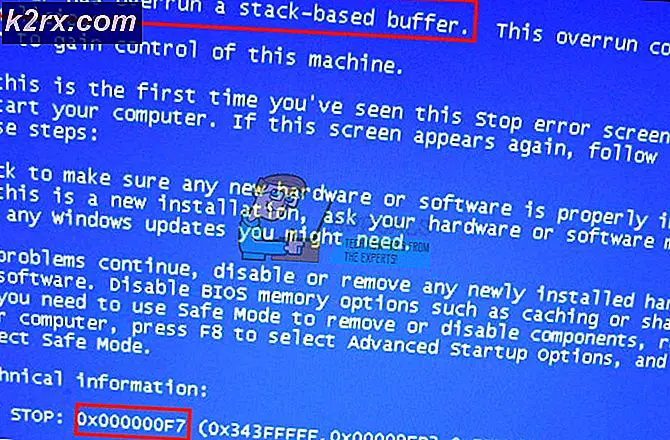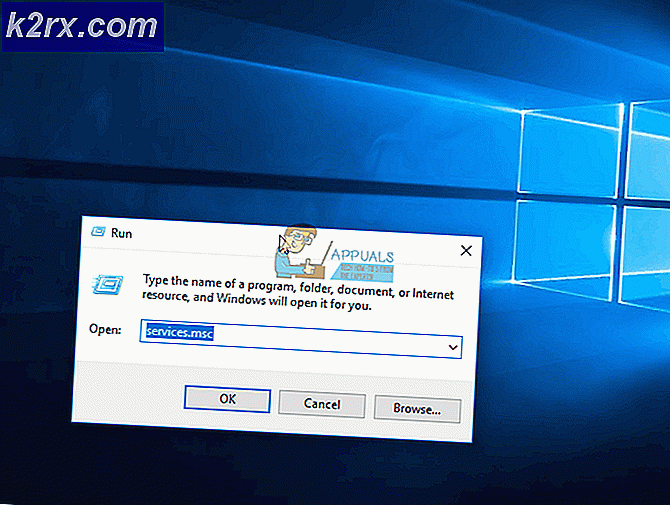วิธีการเล่นเกม PS4 บนเครื่องพีซีของคุณจากระยะไกล
เพลย์สเตทโฟร์ซึ่งเป็นชาติล่าสุดของระบบการเลื่องชื่อที่โด่งดังของโซนี่ได้เปิดตัวคุณลักษณะใหม่ที่เรียกว่า Remote Play คุณลักษณะนี้ช่วยให้คุณสามารถเล่นเกม PlayStation 4 ได้เต็มรูปแบบในคอมพิวเตอร์ของคุณซึ่งหมายความว่าคุณสามารถเล่นเกมในคอมพิวเตอร์ได้ตราบใดที่ PlayStation ของคุณมีซอฟต์แวร์ v3.5 ขึ้นไปและการเชื่อมต่ออินเทอร์เน็ตที่ราบรื่น
เล่นโดยไม่ใช้ PS4
หากคุณไม่ได้ให้ระบบนิเวศ PS4 ซื้อคอนโซลเพลย์สเตชันคุณสามารถใช้บริการที่เรียกว่า PlayStation Now เพื่อใช้บริการและคุณลักษณะของ PS4 ที่ จำกัด ได้
ตอนนี้ PS มีแคตตาล็อกที่มีขนาดใหญ่กว่า 300 เกมบน PlayStation 3 ซึ่งสามารถเล่นบนเครื่องพีซีได้ ผู้ใช้ยังไม่จำเป็นต้องดาวน์โหลดเกมทั้งหมดเนื่องจากสามารถใช้งานได้กับผู้ที่มีการเชื่อมต่ออินเทอร์เน็ตอย่างรวดเร็ว
ถ้าคุณยังใหม่กับ PS Now คุณสามารถเพลิดเพลินกับบริการได้ฟรีเป็นเวลาเจ็ดวัน หลังจากช่วงเวลาทดลองใช้ฟรีผู้ใช้สามารถจ่ายเงินจำนวน 19.99 เหรียญสำหรับการเป็นสมาชิกหนึ่งเดือนที่ม้วนได้ นอกจากนี้คุณยังสามารถซื้อสมาชิกได้ 3 เดือนด้วยราคา 44.99 เหรียญ ผู้ที่ต้องการเช่าเกมเพียงเกมเดียวสามารถจ่ายเงินได้ 1.99 เหรียญต่อชั่วโมงในการใช้งานหรือเพิ่มขึ้นสูงสุดถึง $ 14.99 สำหรับการใช้งาน 90 วัน
ดาวน์โหลด PS Now
ไปที่ https://www.playstation.com/en-gb/explore/playstation-now/getting-started/ และคุณจะเห็นตัวเลือกสำหรับ 'PS Now for Windows PC' คลิก 'ดาวน์โหลดเดี๋ยวนี้' และคุณจะได้รับใบสมัครซอฟต์แวร์เพื่อดาวน์โหลด
เมื่อแอปพลิเคชันติดตั้งแล้วให้เข้าสู่บัญชี PlayStation ของคุณเชื่อมต่อคอนโทรลเลอร์ไร้สาย DualShock 4 และคุณจะสามารถเพลิดเพลินกับประสบการณ์ PlayStation ได้โดยไม่ต้องใช้คอนโซล
PS Now มีวางจำหน่ายแล้วบน Samsung Smart TVs และ Sony Bravia TV ด้วยซึ่งหมายความว่าคุณสามารถเพลิดเพลินไปกับเกมรุ่นล่าสุดในโทรทัศน์ของคุณได้โดยไม่ต้องใช้ฮาร์ดแวร์เสริมใด ๆ เพียงดาวน์โหลดแอป PS Now จากร้านแอปพลิเคชันทีวีของคุณแล้วเสียบคอนโทรล DualShock และลงชื่อเข้าใช้บัญชี PlayStation ของคุณ!
เล่นด้วยรีโมทเพลย์
หากคุณเป็นเจ้าของ PS4 อยู่แล้วคุณสามารถเล่นเกมแคตตาล็อกขนาดใหญ่ได้โดยไม่ต้องอยู่หน้าโทรทัศน์ของคุณ คุณลักษณะ Remote Play ช่วยให้คุณสามารถแตะลงในเครื่องของคุณแบบไร้สายและเล่นเกมบนคอมพิวเตอร์โดยใช้คอนโทรลเลอร์ Dualshock PS4
ข้อมูลจำเพาะเกี่ยวกับคอมพิวเตอร์ที่จำเป็น
ในการเล่นเกม PS4 ในคอมพิวเตอร์ของคุณคุณจะต้องมีข้อกำหนดที่สอดคล้องกับคอนโซลที่มีประสิทธิภาพ คุณต้องมีอุปกรณ์ Windows ที่ใช้ Windows 8.1 ขึ้นไปหรืออุปกรณ์ Mac ที่รัน OS X 10.1 ขึ้นไปหรือ MacOS
เกมของคุณจะต้องมีหน้าจอที่มีความละเอียดสูงและเฟรมภาพที่รวดเร็วเพื่อให้เกมทำงานได้อย่างราบรื่นแม้ว่าคุณจะสามารถเล่นเกมได้อย่างราบรื่นบนหน้าจอที่มีความละเอียดเพียง 360p และอัตราเฟรม 30fps คุณสามารถใช้หน้าจอ 540p, 720p หรือสูงกว่า
การตั้งค่าการเล่นระยะไกล
- ติดตั้ง Remote Play
ขั้นตอนแรกคือเพื่อให้แน่ใจว่าคุณมีซอฟต์แวร์ Remote Play ที่ติดตั้งอยู่ในเครื่องพีซีหรือเครื่อง Mac ของคุณ คุณสามารถดาวน์โหลดไฟล์แอพพลิเคชั่นได้ที่นี่: https://remoteplay.dl.playstation.net/remoteplay/lang/en/index.html
เมื่อการดาวน์โหลดเสร็จสิ้นแล้วให้เปิดไฟล์ขึ้นมาและคุณจะเห็นวิซาร์ดการติดตั้งบนหน้าจอของคุณ คลิก 'ถัดไป' และปฏิบัติตามคำแนะนำบนหน้าจอทั้งหมด ระบบจะนำไปสู่หน้าจอการโหลดและคลิก 'เสร็จสิ้น' เมื่อเสร็จสิ้น
PRO TIP: หากปัญหาเกิดขึ้นกับคอมพิวเตอร์หรือแล็ปท็อป / โน้ตบุ๊คคุณควรลองใช้ซอฟต์แวร์ Reimage Plus ซึ่งสามารถสแกนที่เก็บข้อมูลและแทนที่ไฟล์ที่เสียหายได้ วิธีนี้ใช้ได้ผลในกรณีส่วนใหญ่เนื่องจากปัญหาเกิดจากความเสียหายของระบบ คุณสามารถดาวน์โหลด Reimage Plus โดยคลิกที่นี่- ทำการอัพเดต PS4
ตอนนี้คุณต้องมั่นใจว่า PlayStation 4 ของคุณมีซอฟต์แวร์ล่าสุดอยู่แล้ว คุณสามารถทำการอัพเดตซอฟต์แวร์ได้อย่างง่ายดาย เพียงแค่ไปที่เมนูการตั้งค่าและเลือกอัพเดตซอฟต์แวร์ระบบ การดำเนินการนี้จะนำคุณไปสู่หน้าจอการโหลดหากมีการอัปเดตพร้อมใช้งาน รอจนกว่าจะถึง 100% คุณจะต้องใช้ซอฟต์แวร์ PS4 เวอร์ชัน 3.5 เพื่อใช้ Remote Play
- เปิด Remote Play
เปิด PC หรือ Mac ของคุณและค้นหาแอพพลิเคชั่น PC Remote Play นี่คือซอฟต์แวร์ที่คุณจะใช้เพื่อเชื่อมต่อกับเพลย์สเตชัน 4 ของคุณหากต้องการใช้คอนโทรลเลอร์คุณจะต้องใช้การเชื่อมต่อแบบใช้สายเนื่องจากซอฟต์แวร์ไม่สนับสนุนการเชื่อมต่อ Bluetooth กับคอนโทรลเลอร์ DualShock 4 ของคุณ
เมื่อคุณเชื่อมต่อคอนโทรลเลอร์กับคอมพิวเตอร์แล้วให้คลิกปุ่ม "เริ่มต้น" และซอฟต์แวร์จะโหลด
- เข้าสู่ระบบ
การเข้าสู่บัญชี PlayStation Network ของคุณจะช่วยให้คุณสามารถเข้าถึงข้อมูลเกี่ยวกับ PlayStation 4 ของคุณและเชื่อมต่อกับอุปกรณ์โดยใช้การเชื่อมต่ออินเทอร์เน็ตของคุณ บัญชีที่คุณลงชื่อเข้าใช้ต้องเหมือนกับบัญชีที่คุณใช้ในคอนโซลเกมของคุณ
- เชื่อมต่อพีซีของคุณเข้ากับ PS4
เมื่อคุณลงชื่อเข้าใช้แล้วแอปจะเริ่มมองหาอุปกรณ์ PS4 ของคุณ ขั้นตอนนี้อาจใช้เวลาสองถึงสามนาทีในขณะที่ค้นหารายละเอียดของคุณและเชื่อมต่อกับเครือข่ายของคุณ ถ้าหลังจากสามนาทียังไม่พบอุปกรณ์อาจเป็นเพราะ PS4 ของคุณไม่ได้ถูกลงทะเบียนในบัญชีของคุณเป็นคอนโซลหลักของคุณ ตรวจสอบบัญชีของคุณบน PS4 เพื่อดูว่าอุปกรณ์ได้รับการลงทะเบียนเป็นคอนโซลหลักของคุณหรือไม่
การไม่เชื่อมต่ออาจหมายความว่า PS4 ของคุณถูกปิดหรืออยู่ใน Rest Mode ตรวจสอบให้แน่ใจว่าเครื่องเปิดอยู่
หากการเชื่อมต่อยังไม่ทำงานให้ลองเชื่อมต่อด้วยตนเองแทน ในเมนูการตั้งค่า PS4 เลือกการตั้งค่าการเชื่อมต่อ Remote Play จากนั้นเลือก Add Device ที่นี่คุณจะได้รับแจ้งให้ป้อนหมายเลขที่แอป Remote Play บน PS4 ให้แก่คุณ ป้อนและจะพบคอนโซลของคุณ
- เชื่อมต่อเรียบร้อยแล้ว
เมื่อคุณเสร็จสิ้นการเชื่อมต่อแล้วคุณจะได้รับหน้าจอที่คุณสามารถเรียกดู PlayStation Store และเลือกระหว่างเกมต่างๆที่โหลดไว้ล่วงหน้าใน PS4 ของคุณ
PRO TIP: หากปัญหาเกิดขึ้นกับคอมพิวเตอร์หรือแล็ปท็อป / โน้ตบุ๊คคุณควรลองใช้ซอฟต์แวร์ Reimage Plus ซึ่งสามารถสแกนที่เก็บข้อมูลและแทนที่ไฟล์ที่เสียหายได้ วิธีนี้ใช้ได้ผลในกรณีส่วนใหญ่เนื่องจากปัญหาเกิดจากความเสียหายของระบบ คุณสามารถดาวน์โหลด Reimage Plus โดยคลิกที่นี่
![ข้อผิดพลาดในการเชื่อมต่อเครือข่าย 0x00028002 [แก้ไขด่วน]](http://k2rx.com/img/101353/network-connection-error-0x00028002-quick-fix-101353.png)